Simplifiez vos abonnements de saison et vos achats multiples en réservant le même siège pour plusieurs spectacles d'un seul coup.
Vous offrez un abonnement de saison et votre client souhaite toujours avoir le même siège en salle? Vous bloquez toujours les mêmes sièges et souhaitez le faire rapidement pour plusieurs spectacles à la fois? Vous souhaitez simplement vendre rapidement le même siège à un client pour quelques événements?
Facilitez-vous la vie avec l’outil Un siège, plusieurs spectacles dans votre poste de vente! 💡
Avant de commencer:
- Si l’option n’est pas déjà activée dans votre Tuxedo, communiquez avec nous!
- Vous pourrez uniquement réserver le même siège pour plusieurs spectacles lorsque les spectacles sélectionnés sont tous dans le même plan de salle, en places assignées.
Voici comment procéder en 10 étapes simples :
1. À partir de votre poste de vente, cliquez sur l’onglet Un siège, plusieurs spectacles :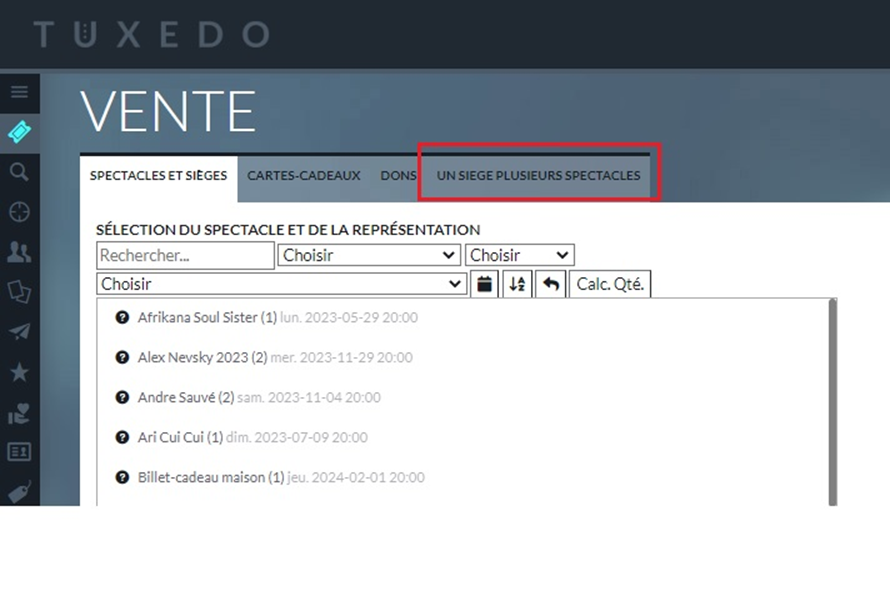 2. Sélectionnez la salle dans laquelle se tiendront les événements :
2. Sélectionnez la salle dans laquelle se tiendront les événements :

3. Cliquez sur le petit triangle à côté de chaque spectacle pour voir et sélectionner les représentations souhaitées :
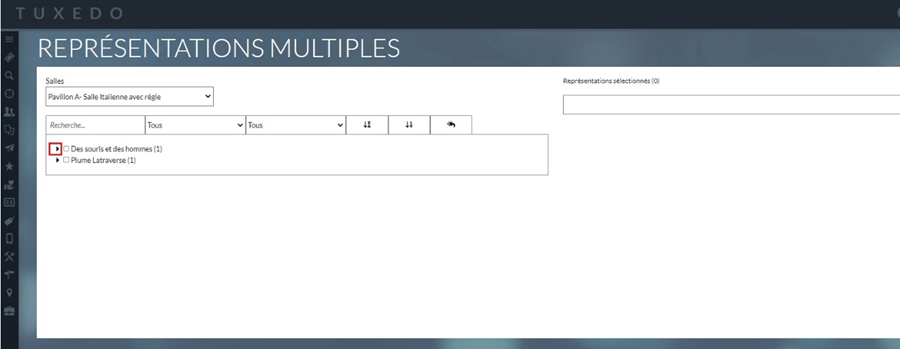
4. Une fois les représentations sélectionnées, vous les verrez à droite. Cliquez sur Étape suivante :

5. Comme d’habitude, sélectionnez votre prix et vos sièges.
Attention! La catégorie de prix doit préalablement être disponible dans tous les spectacles choisis, sans quoi elle ne sera pas visible.
Vous voyez à l'écran les places disponibles pour tous les spectacles choisis. C'est comme si tous les plans de salle de chaque événement choisi étaient superposés pour n'afficher que les sièges libres partout.
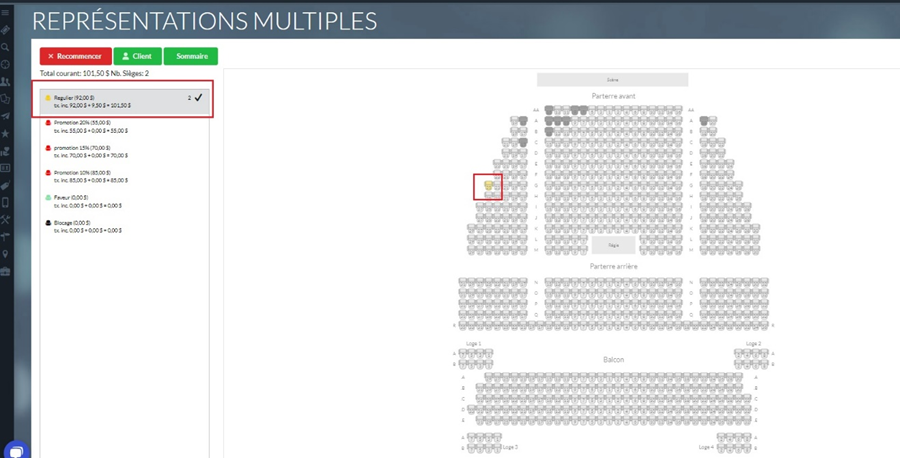
N.B. Vous pouvez sélectionnez différentes catégories de prix pour différents sièges, mais vous ne pouvez attribuer qu’un seul prix au même siège pour l’ensemble des spectacles.
6. Une fois les sièges sélectionnés aux bons tarifs, cliquez sur Client pour passer à la prochaine étape de la vente et sélectionnez votre client, comme vous le faites habituellement.

7. À la dernière étape, vous retrouverez l’ensemble des détails de la grande réservation dans le résumé de la vente. Vous y verrez les titres et dates de chaque spectacle, le nombre de billets réservés, les catégories de prix sélectionnées et la liste des places choisies :

8. Vous pouvez maintenant enregistrer et envoyer vos réservations au panier avec le bouton au bas de votre écran.
9. Dans votre panier d’achat, chaque réservation sera ajoutée automatiquement, exactement comme si vous les aviez mis au panier une par une, mais vous aurez gagné du temps tout en faisant plaisir à votre client! 🙌
Vérifiez tout de même que tout s'y trouve!
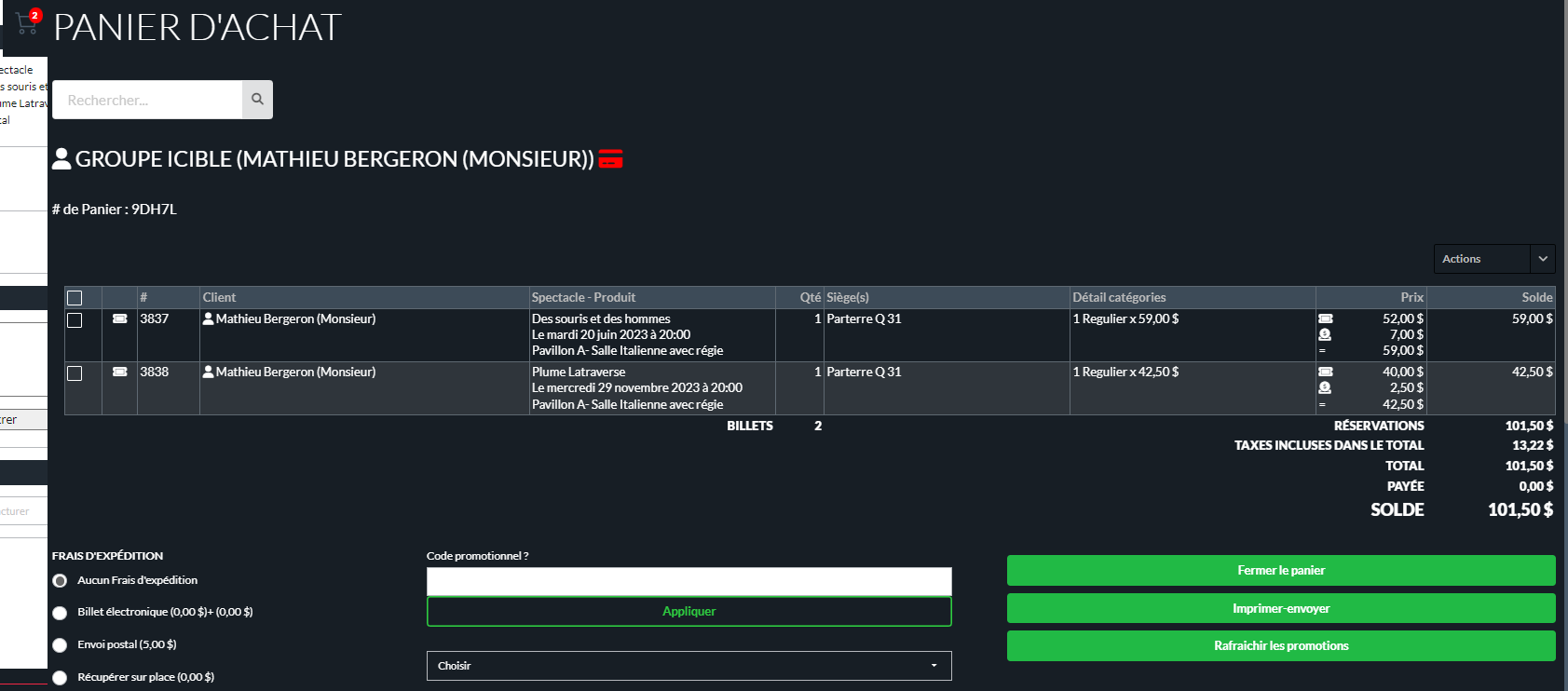
10 . Effectuez le paiement, comme d'habitude!
